В современном мире безопасность данных играет огромную роль, и владельцы смартфонов всегда стремятся защитить свои личные информацию. Одной из самых распространенных и надежных технологий для защиты данных является вход по отпечатку пальца. Эта функция позволяет вам разблокировать свой iPhone, используя только ваш отпечаток пальца.
Установка и настройка входа по отпечатку пальца на iPhone - простая и интуитивно понятная процедура. Для этого вам понадобится только несколько минут времени и ваш отпечаток пальца. Пожалуйста, обратите внимание, что эта функция доступна начиная с модели iPhone 5S и более поздних моделей.
Чтобы начать процесс установки входа по отпечатку пальца на iPhone, перейдите к разделу "Настройки" на вашем устройстве и выберите "Touch ID и код доступа". Вам может потребоваться ввести ваш код доступа, если у вас уже установлен. Затем выберите пункт "Добавить отпечаток пальца" и следуйте инструкциям на экране.
В процессе установки вам будет предложено несколько раз приложить ваш палец к датчику отпечатков пальцев на передней панели вашего iPhone. Вам также может потребоваться немного перемещать ваш палец, чтобы была получена точная и полная карта вашего отпечатка пальца. После завершения процесса установки вы сможете выбрать, какие функции использовать с входом по отпечатку пальца, такие как разблокировка устройства, покупки в App Store или использование Touch ID для входа в приложения.
Теперь вы знаете, как установить вход по отпечатку пальца на вашем iPhone. Не забудьте добавить отпечатки пальцев других членов семьи, если хотите иметь возможность разблокировать ваше устройство. Помните, что вход по отпечатку пальца является одним из самых надежных и безопасных способов защиты вашего iPhone и ваших личных данных.
Как добавить вход по отпечатку пальца на iPhone
Шаг 1: Откройте настройки своего iPhone
Для начала необходимо открыть настройки на вашем iPhone. На главном экране найдите иконку «Настройки» – обычно она находится на одной из домашних страниц.
Примечание: В зависимости от версии iOS и модели iPhone, вы можете найти настройки на разных страницах или в других разделах
Шаг 2: Перейдите в раздел «Touch ID и пароль»
Внутри настроек найдите раздел «Touch ID и пароль» и нажмите на него.
Шаг 3: Добавьте отпечаток пальца
Внутри раздела «Touch ID и пароль», нажмите на опцию «Добавить отпечаток пальца». Затем следуйте инструкциям на экране, чтобы зарегистрировать свой отпечаток пальца. Вам понадобится несколько раз положить палец на кнопку «Домой», чтобы сканер отпечатка пальца смог записать его.
Шаг 4: Настройте дополнительные параметры
После того, как вы добавили свой отпечаток пальца, вы можете настроить дополнительные параметры входа по отпечатку пальца на iPhone. Например, вы можете выбрать, какие функции должны быть разрешены для разблокировки отпечатком пальца – разблокировка устройства, покупки в App Store, просмотр уведомлений и т.д.
Шаг 5: Проверьте работу входа по отпечатку пальца
После завершения настройки, попробуйте разблокировать свое устройство с помощью отпечатка пальца. Просто поместите палец на кнопку «Домой» и удерживайте его до тех пор, пока iPhone не разблокируется. Если отпечаток пальца был успешно зарегистрирован и настроен, устройство разблокируется.
Теперь вы умеете настраивать и использовать вход по отпечатку пальца на iPhone. Эта функция позволяет сделать использование устройства более удобным и защищенным.
Настройка Touch ID

- Откройте меню «Настройки» на вашем iPhone.
- Прокрутите экран вниз и нажмите на вкладку «Touch ID и код».
- Если у вас iPhone X или новее модели, выберите «Face ID и код» вместо «Touch ID и код».
- Введите свой текущий пароль для подтверждения.
- На экране «Touch ID и код» включите функцию «Touch ID».
- Следуйте подсказкам на экране, чтобы записать свой отпечаток пальца.
- Проведите пальцем по кнопке «Домой» несколько раз для того, чтобы ваш iPhone смог распознать ваш отпечаток.
- После завершения процесса настройки ваш отпечаток пальца будет сохранен и использован для будущего распознавания.
Теперь у вас настроена функция Touch ID на вашем iPhone, и вы можете использовать ее для безопасного и удобного входа в устройство и приложения.
Регистрация отпечатка пальца
Шаг 1: Перейдите в настройки своего устройства, нажав на иконку "Настройки" на главном экране iPhone.
Шаг 2: Прокрутите вниз и найдите в меню "Настройки" пункт "Touch ID и пароль". Нажмите на него.
Шаг 3: Введите свой текущий пароль, если он уже установлен.
Шаг 4: Затем выберите пункт "Добавить отпечаток пальца".
Шаг 5: Приложите палец, который вы хотите зарегистрировать, к датчику Touch ID на главной кнопке устройства. Необходимо коснуться кнопки легким касанием и удерживать палец на месте, пока iPhone не завершит процесс регистрации.
Шаг 6: После завершения процесса регистрации, появится возможность добавить еще один отпечаток или продолжить. Если хотите зарегистрировать еще один отпечаток, повторите шаги 5 и 6. В противном случае, нажмите на кнопку "Готово".
Шаг 7: Теперь вы можете использовать отпечаток пальца для разблокировки устройства, подтверждения платежей и других действий, требующих аутентификации.
Обратите внимание, что для использования Touch ID необходимо наличие устройства с поддержкой данной функции, начиная с модели iPhone 5s и выше.
Использование Touch ID для разблокировки iPhone
Вот пошаговая инструкция, как настроить и использовать Touch ID на iPhone:
- Откройте "Настройки" на своем iPhone;
- Прокрутите вниз и выберите "Touch ID и пароль";
- Если у вас уже есть установленный пароль, вам потребуется его ввести для доступа к настройкам Touch ID;
- Выберите "Добавить отпечаток пальца".
Далее следуйте инструкциям на экране, чтобы зарегистрировать свой отпечаток пальца:
- Поставьте палец на кнопку "Домой" и удерживайте его до вибрации;
- Следуйте инструкциям, чтобы убрать и повторно поставить палец на кнопку, чтобы сохранить больше данных;
- Повторите предыдущий шаг несколько раз, чтобы устройство зарегистрировало ваш отпечаток с разных углов;
- Когда регистрация завершена, нажмите "Готово".
Теперь вы можете использовать Touch ID для разблокировки вашего iPhone. Просто положите палец на кнопку "Домой" и ваше устройство будет разблокировано мгновенно. Touch ID также может использоваться для авторизации в приложениях и сделок с Apple Pay.
Обратите внимание, что Touch ID не работает с влажными или грязными отпечатками пальцев. Чтобы обеспечить наилучшую производительность системы, регулярно чистите кнопку "Домой" и ваш палец перед использованием Touch ID.
Управление настройками Touch ID
Чтобы открыть меню настроек Touch ID, выполните следующие шаги:
- Откройте приложение "Настройки" на главном экране вашего iPhone.
- Прокрутите вниз и нажмите на раздел "Touch ID и пароль".
В меню настроек Touch ID вы можете:
- Добавить новый отпечаток пальца: Нажмите на опцию "Добавить отпечаток пальца" и следуйте инструкциям на экране для добавления нового отпечатка пальца.
- Удалить отпечаток пальца: Выберите отпечаток пальца, который вы хотите удалить, и нажмите на опцию "Удалить отпечаток пальца". Подтвердите свой выбор, введя пароль.
- Использовать Touch ID для разблокировки устройства: Включите переключатель рядом с опцией "Разрешить доступ" и дайте разрешение использовать Touch ID для разблокировки вашего iPhone.
- Использовать Touch ID для покупок в iTunes и App Store: Включите переключатель рядом с опцией "iTunes и App Store" и разрешите использование Touch ID для покупок в iTunes и App Store.
После внесения изменений в настройки Touch ID, не забудьте сохранить изменения, нажав на кнопку "Готово" в правом верхнем углу экрана. Теперь вы можете настроить и управлять своими отпечатками пальцев на iPhone в соответствии со своими предпочтениями и потребностями.